gif图片怎么去水印|gif图片去水印的方法
时间:2017-02-13 来源:互联网 浏览量:
如今网络到处可见GIF格式的动态图,各种爆笑内涵图、福利gif图、卖萌图、生活搞笑囧图等,很能娱乐大众。很多人会利用GIF体积小极方便广泛传播的优势顺便在GIF图片上加文字打广告。有时为保护图片原创版权或适当的打点广告也无可厚非,不过看多了会有些反感,且也会对搜集GIF图做素材用的人带来困扰。很多人有问怎么给GIF动态图片去水印的,福利来了,下面小编就跟大家说说gif图片怎么去水印|。
gif图片去水印的方法:
1、这里导入GIF图比较特别一些,不能选择“文件”菜单下的“打开”,要不然只能打开一帧图变静态的了。正确方法是选择菜单“文件”-“导入”-“视频帧到图层”。
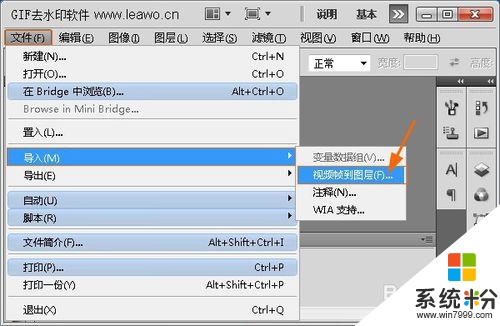
2、弹出“载入”窗口,如下图,“文件类型”为QuickTime 影片(*.MOV;*.AVI;*.MPG;*.MPEG),所以我们看不到自己想导入的GIF图片。呵呵,注意了,可以在“文件名”处输入“*”(不包括双引号)回车,即可看到GIF图片了,选中GIF图片,“载入”。
PS:其实*号是一个通配符,代表所有字符。这个技巧不仅仅可以使用在此软件载入GIF图片中,其它软件类似的“打开”窗口也可以使用这个技巧的。

3、随后弹出“将视频导入图层”的窗口,如下图,选择“导入范围”,这里勾选“从开始到结束”;勾选“制作帧动画”。点击“确定”。

4、成功导入GIF图片,如下图,GIF分析成多帧图层,在“动画(帧)”面板上可以点击“▶”小三角按钮播放动画(如果你看不到此面板,可以在菜单“窗口”-“动画”中调出来)。
接下来,在“图层”面板上选中最顶层的那个图层(如|“图层124”,其实你选中其它图层也行,呆会将新生成的图层往上移至顶就成);选择工具栏中的“选框工具”,快捷键为M,我这里选择的是“矩形选框工具”;然后在编辑区域圈选中文字水印的部分。

5、然后按快捷键Ctrl+J,即复制“图层124”的选区到“新图层125”,如下图,“图层125”就是新建的,此图层要在最顶层哦,而且注意,该图层左边的眼睛要显示着的,没有显示代表隐藏图层,这里我们不要隐藏,要显示的。
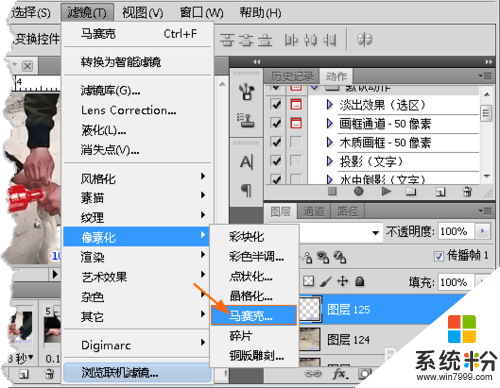
6、接下来,保持选中“图层125”,选择菜单“滤镜”-“像素化”-“马赛克...”。

7、弹出马赛克窗口,这里设置“单元格大小”,按个人情况来设定其方形数值吧。可以勾选“预览”,查看效果,满意了的话,就可以点击“确定”保存设置并返回。
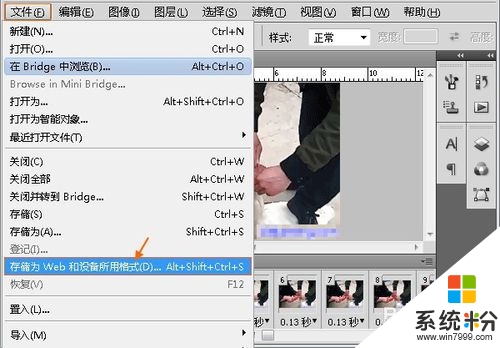
8、gif动态图局部加马赛克模糊广告文字就成功了,可以播放预览看看的。OK,最后要保存导出新的GIF图片了。选择菜单“文件”-“存储为 Web 和设备所用格式...”,快捷键为Alt+Shift+Ctrl+S。

9、弹出“存储为 Web 和设备所用格式”窗口,如下图,选择输出格式为GIF,再点击“存储”,随后出现“将优化结果存储为”窗口,设置保存GIF图片的目录,还有“文件名”。点击“保存”搞定。
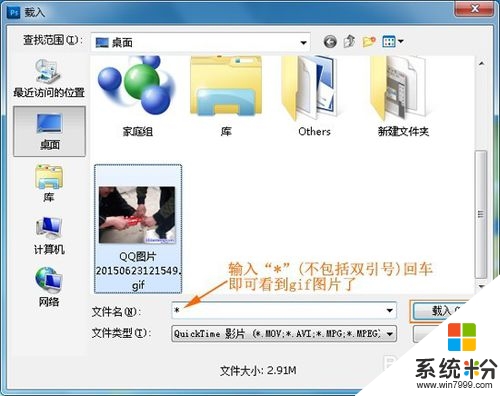
上述的全部内动就是关于【gif图片怎么去水印】的设置,不少用户都有过相同的疑惑,觉得该教程有用的话可以分享给身边有需要的小伙伴。更多官方电脑系统下载后使用的疑问都欢迎上系统粉官网查看。
相关教程
- ·新浪微博图片怎么去水印,新浪微博图片水印怎么设置
- ·ppt如何添加水印,ppt加文字图片水印怎么解决 ppt添加水印的方法,ppt加文字图片水印如何解决
- ·给图片加水印怎么操作 给图片加水印操作的步骤
- ·wps文字中的图片上面如何加水印 wps文字中的图片上面加水印的方法
- ·gif动图怎么去掉背景 PS删除GIF动画图片背景教程
- ·gif动态图片制作步骤,gif动态图片制作方法
- ·笔记本电脑怎么连wifi网络 笔记本电脑如何连接无线网络
- ·微信通话无声音 微信电话没有声音对方听不见
- ·电脑连过的wifi怎么清除重新连接 电脑如何取消已经连接的WIFI网络
- ·切换圆角半角快捷键 圆角半角输入切换技巧
电脑软件热门教程
- 1 电脑软键盘如何打开 电脑软键盘打开的方法有哪些
- 2 电脑QQ闪退该如何解决 电脑QQ闪退怎么回事 电脑QQ闪退解决的办法有哪些
- 3 wins7如何设置密码输入错误时候锁定计算机的方法 wins8如何设置密码输入错误时候锁定计算机的方法
- 4网页浏览器文字变得模糊怎么办 如何处理网页浏览器文字变得模糊的问题
- 5如何在电脑上面缴网费 在电脑上面缴网费的方法有哪些
- 6电脑远程共享文件找不到网络路径怎么解决 电脑远程共享文件找不到网络路径如何解决
- 7如何用discuz门户网站模版 discuz手机用户模版的方法
- 8怎样挑选主板,主板什么牌子的好 挑选主板的方法,主板什么牌子的好
- 9如何利用UG在产品设计时做标识,利用UG在产品设计时做标识的方法
- 10Tablet PC输入面板怎么关闭|Tablet PC输入面板关闭方法
